2019 Peugeot 508 audio
[x] Cancel search: audioPage 284 of 320
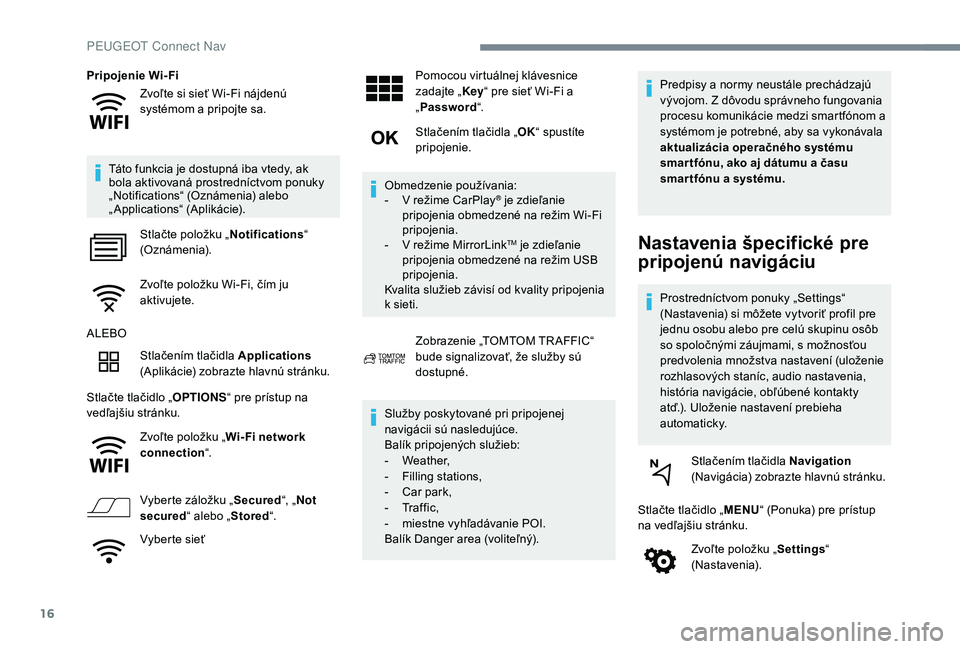
16
Zvoľte si sieť Wi-Fi nájdenú
systémom a pripojte sa.
Pripojenie Wi-Fi
Táto funkcia je dostupná iba vtedy, ak
bola aktivovaná prostredníctvom ponuky
„Notifications“ (Oznámenia) alebo
„Applications“ (Aplikácie). Stlačte položku „ Notifications“
(Oznámenia).
Zvoľte položku Wi-Fi, čím ju
aktivujete.
ALEBO Stlačením tlačidla Applications
(Aplikácie) zobrazte hlavnú stránku.
Stlačte tlačidlo „ OPTIONS“ pre prístup na
vedľajšiu stránku.
Zvoľte položku „ Wi- Fi network
connection “.
Vyberte záložku „ Secured“, „Not
secured “ alebo „Stored“.
Vyberte sieť Pomocou virtuálnej klávesnice
zadajte „
Key“ pre sieť Wi-Fi a
„ Password “.
Stlačením tlačidla „ OK“ spustíte
pripojenie.
Obmedzenie používania:
-
V r
ežime CarPlay
® je zdieľanie
pripojenia obmedzené na režim Wi-Fi
pripojenia.
-
V r
ežime MirrorLink
TM je zdieľanie
pripojenia obmedzené na režim USB
pripojenia.
Kvalita služieb závisí od kvality pripojenia
k sieti.
Zobrazenie „TOMTOM TR AFFIC“
bude signalizovať, že služby sú
dostupné.
Služby poskytované pri pripojenej
navigácii sú nasledujúce.
Balík pripojených služieb:
-
W
eather,
-
F
illing stations,
-
C
ar park,
-
Tr
a f f i c ,
-
m
iestne vyhľadávanie POI.
Balík Danger area (voliteľný). Predpisy a normy neustále prechádzajú
vývojom. Z dôvodu správneho fungovania
procesu komunikácie medzi smartfónom a
systémom je potrebné, aby sa vykonávala
aktualizácia operačného systému
smar tfónu, ako aj dátumu a času
smartfónu a systému.Nastavenia špecifické pre
pripojenú navigáciu
Prostredníctvom ponuky „Settings“
(Nastavenia) si môžete vytvoriť profil pre
jednu osobu alebo pre celú skupinu osôb
so spoločnými záujmami, s možnosťou
predvolenia množstva nastavení (uloženie
rozhlasových staníc, audio nastavenia,
história navigácie, obľúbené kontakty
atď.). Uloženie nastavení prebieha
automaticky.
Stlačením tlačidla Navigation
(Navigácia) zobrazte hlavnú stránku.
Stlačte tlačidlo „ MENU“ (Ponuka) pre prístup
na vedľajšiu stránku.
Zvoľte položku „ Settings“
(Nastavenia).
PEUGEOT Connect Nav
Page 288 of 320
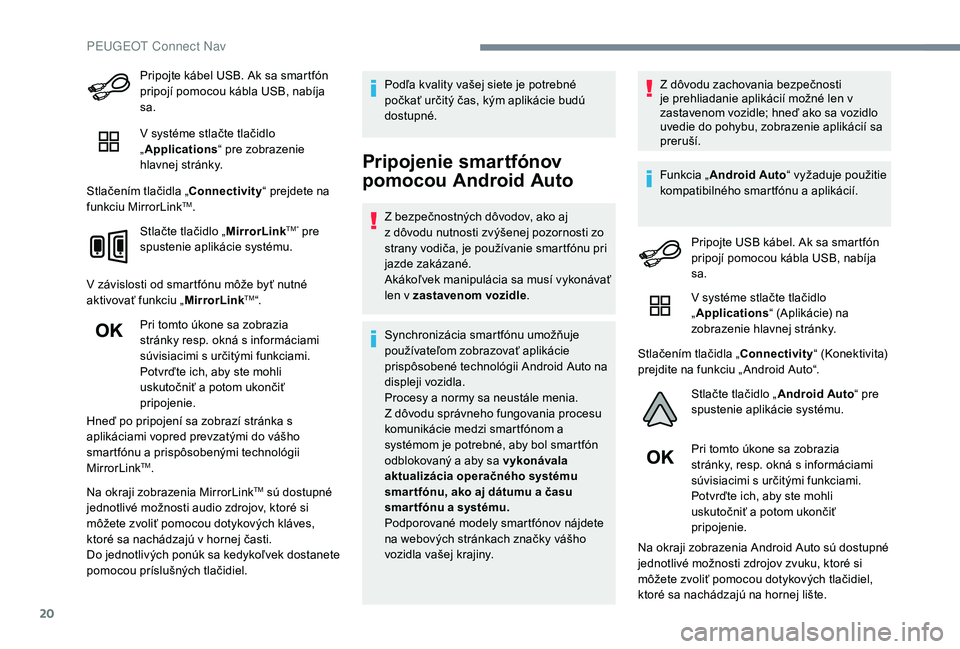
20
Pripojte kábel USB. Ak sa smartfón
pripojí pomocou kábla USB, nabíja
sa.
V systéme stlačte tlačidlo
„Applications “ pre zobrazenie
hlavnej stránky.
Stlačením tlačidla „Connectivity “ prejdete na
funkciu MirrorLink
TM.
Stlačte tlačidlo „ MirrorLink
TM“ pre
spustenie aplikácie systému.
V závislosti od smartfónu môže byť nutné
aktivovať funkciu „ MirrorLink
TM“.
Pri tomto úkone sa zobrazia
stránky resp. okná s informáciami
súvisiacimi s určitými funkciami.
Potvrďte ich, aby ste mohli
uskutočniť a
potom ukončiť
pripojenie.
Hneď po pripojení sa zobrazí stránka s
aplikáciami vopred prevzatými do vášho
smartfónu a prispôsobenými technológii
MirrorLink
TM.
Na okraji zobrazenia MirrorLink
TM sú dostupné
jednotlivé možnosti audio zdrojov, ktoré si
môžete zvoliť pomocou dotykových kláves,
ktoré sa nachádzajú v
hornej časti.
Do jednotlivých ponúk sa kedykoľvek dostanete
pomocou príslušných tlačidiel. Podľa kvality vašej siete je potrebné
počkať určitý čas, kým aplikácie budú
dostupné.
Pripojenie smartfónov
pomocou Android Auto
Z bezpečnostných dôvodov, ako aj
z dôvodu nutnosti zvýšenej pozornosti zo
strany vodiča, je používanie smartfónu pri
jazde zakázané.
Akákoľvek manipulácia sa musí vykonávať
len v zastavenom vozidle .
Synchronizácia smartfónu umožňuje
používateľom zobrazovať aplikácie
prispôsobené technológii Android Auto na
displeji vozidla.
Procesy a normy sa neustále menia.
Z dôvodu správneho fungovania procesu
komunikácie medzi smartfónom a
systémom je potrebné, aby bol smartfón
odblokovaný a aby sa vykonávala
aktualizácia operačného systému
smar tfónu, ako aj dátumu a času
smartfónu a systému.
Podporované modely smartfónov nájdete
na webových stránkach značky vášho
vozidla vašej krajiny. Z dôvodu zachovania bezpečnosti
je prehliadanie aplikácií možné len v
zastavenom vozidle; hneď ako sa vozidlo
uvedie do pohybu, zobrazenie aplikácií sa
preruší.
Funkcia „
Android Auto “ vyžaduje použitie
kompatibilného smartfónu a aplikácií.
Pripojte USB kábel. Ak sa smartfón
pripojí pomocou kábla USB, nabíja
sa.
V systéme stlačte tlačidlo
„Applications “ (Aplikácie) na
zobrazenie hlavnej stránky.
Stlačením tlačidla „Connectivity “ (Konektivita)
prejdite na funkciu „ Android Auto“.
Stlačte tlačidlo „ Android Auto“ pre
spustenie aplikácie systému.
Pri tomto úkone sa zobrazia
stránky, resp. okná s informáciami
súvisiacimi s určitými funkciami.
Potvrďte ich, aby ste mohli
uskutočniť a
potom ukončiť
pripojenie.
Na okraji zobrazenia Android Auto sú dostupné
jednotlivé možnosti zdrojov zvuku, ktoré si
môžete zvoliť pomocou dotykových tlačidiel,
ktoré sa nachádzajú na hornej lište.
PEUGEOT Connect Nav
Page 289 of 320
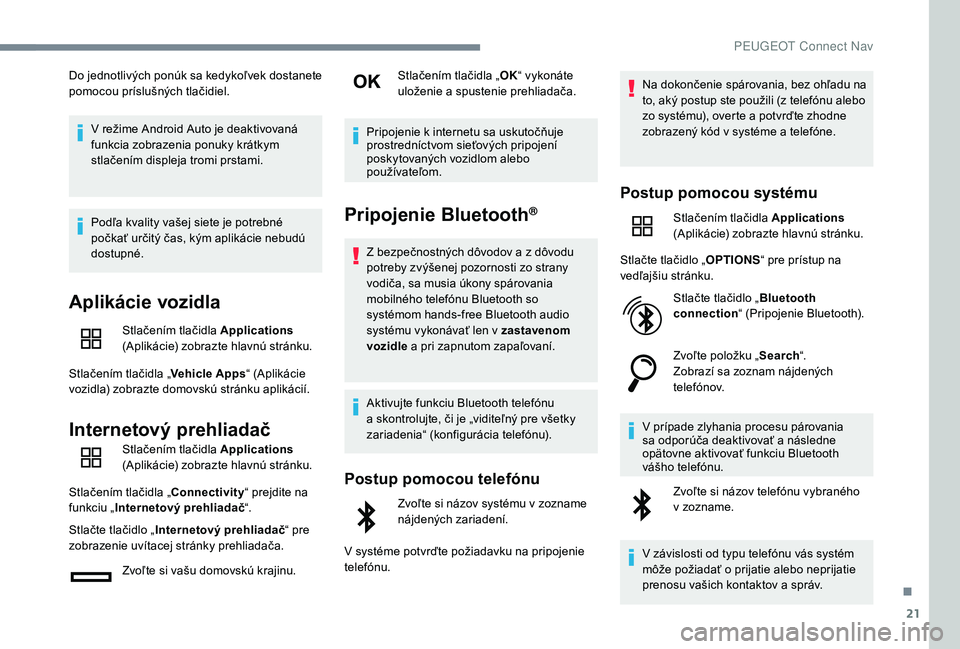
21
Do jednotlivých ponúk sa kedykoľvek dostanete
pomocou príslušných tlačidiel.V režime Android Auto je deaktivovaná
funkcia zobrazenia ponuky krátkym
stlačením displeja tromi prstami.
Podľa kvality vašej siete je potrebné
počkať určitý čas, kým aplikácie nebudú
dostupné.
Aplikácie vozidla
Stlačením tlačidla Applications
(Aplikácie) zobrazte hlavnú stránku.
Stlačením tlačidla „ Vehicle Apps“ (Aplikácie
vozidla) zobrazte domovskú stránku aplikácií.
Internetový prehliadač
Stlačením tlačidla Applications
(Aplikácie) zobrazte hlavnú stránku.
Stlačením tlačidla „Connectivity “ prejdite na
funkciu „ Internetový prehliadač “.
Stlačte tlačidlo „ Internetový prehliadač “ pre
zobrazenie uvítacej stránky prehliadača.
Zvoľte si vašu domovskú krajinu. Stlačením tlačidla „
OK“ vykonáte
uloženie a spustenie prehliadača.
Pripojenie k internetu sa uskutočňuje
prostredníctvom sieťových pripojení
poskytovaných vozidlom alebo
používateľom.
Pripojenie Bluetooth®
Z bezpečnostných dôvodov a z dôvodu
potreby zvýšenej pozornosti zo strany
vodiča, sa musia úkony spárovania
mobilného telefónu Bluetooth so
systémom hands-free Bluetooth audio
systému vykonávať len v zastavenom
vozidle a
pri zapnutom zapaľovaní.
Aktivujte funkciu Bluetooth telefónu
a
skontrolujte, či je „viditeľný pre všetky
zariadenia“ (konfigurácia telefónu).
Postup pomocou telefónu
Zvoľte si názov systému v zozname
n ájdených zariadení.
V
systéme potvrďte požiadavku na pripojenie
telefónu. Na dokončenie spárovania, bez ohľadu na
to, aký postup ste použili (z
telefónu alebo
zo systému), overte a potvrďte zhodne
zobrazený kód v systéme a telefóne.
Postup pomocou systému
Stlačením tlačidla Applications
(Aplikácie) zobrazte hlavnú stránku.
Stlačte tlačidlo „ OPTIONS“ pre prístup na
vedľajšiu stránku.
Stlačte tlačidlo „ Bluetooth
connection “ (Pripojenie Bluetooth).
Zvoľte položku „ Search“.
Zobrazí sa zoznam nájdených
telefónov.
V prípade zlyhania procesu párovania
sa odporúča deaktivovať a následne
opätovne aktivovať funkciu Bluetooth
vášho telefónu. Zvoľte si názov telefónu vybraného
v zozname.
V závislosti od typu telefónu vás systém
môže požiadať o prijatie alebo neprijatie
prenosu vašich kontaktov a
správ.
.
PEUGEOT Connect Nav
Page 291 of 320
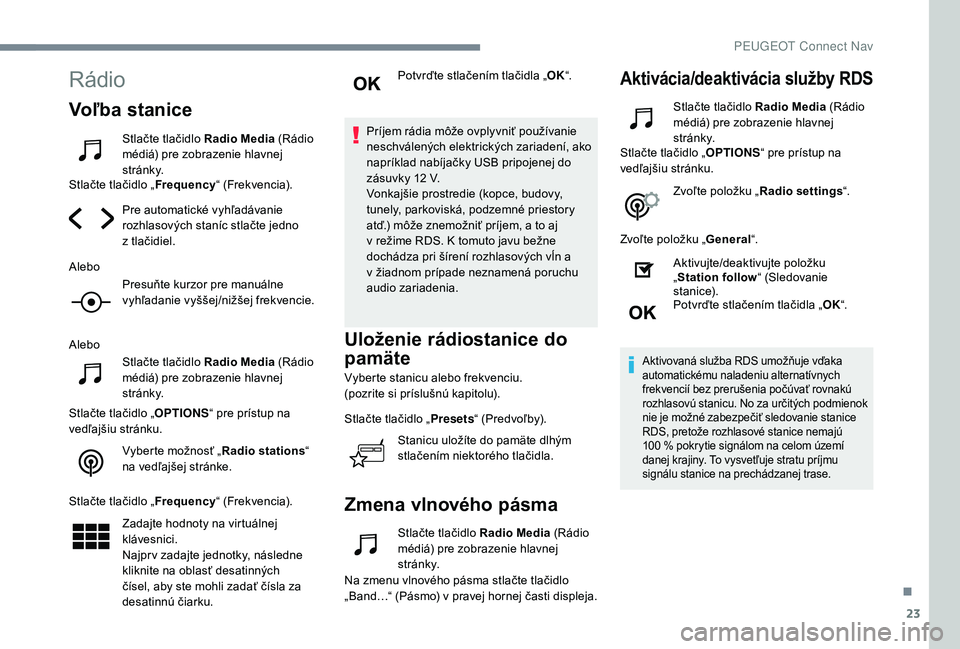
23
Rádio
Voľba stanice
Stlačte tlačidlo Radio Media (Rádio
médiá) pre zobrazenie hlavnej
st r á n k y.
Stlačte tlačidlo „ Frequency“ (Frekvencia).
Pre automatické vyhľadávanie
rozhlasových staníc stlačte jedno
z tlačidiel.
Alebo Presuňte kurzor pre manuálne
vyhľadanie vyššej/nižšej frekvencie.
Alebo Stlačte tlačidlo Radio Media (Rádio
médiá) pre zobrazenie hlavnej
st r á n k y.
Stlačte tlačidlo „ OPTIONS“ pre prístup na
vedľajšiu stránku.
Vyberte možnosť „ Radio stations“
na vedľajšej stránke.
Stlačte tlačidlo „ Frequency“ (Frekvencia).
Zadajte hodnoty na virtuálnej
klávesnici.
Najpr v zadajte jednotky, následne
kliknite na oblasť desatinných
čísel, aby ste mohli zadať čísla za
desatinnú čiarku. Potvrďte stlačením tlačidla „
OK“.
Príjem rádia môže ovplyvniť používanie
neschválených elektrických zariadení, ako
napríklad nabíjačky USB pripojenej do
zásuvky 12 V.
Vonkajšie prostredie (kopce, budovy,
tunely, parkoviská, podzemné priestory
atď.) môže znemožniť príjem, a to aj
v režime RDS. K tomuto javu bežne
dochádza pri šírení rozhlasových vĺn a
v žiadnom prípade neznamená poruchu
audio zariadenia.
Uloženie rádiostanice do
pamäte
Vyberte stanicu alebo frekvenciu.
(pozrite si príslušnú kapitolu).
Stlačte tlačidlo „ Presets“ (Predvoľby).
Stanicu uložíte do pamäte dlhým
stlačením niektorého tlačidla.
Zmena vlnového pásma
Stlačte tlačidlo Radio Media (Rádio
médiá) pre zobrazenie hlavnej
st r á n k y.
Na zmenu vlnového pásma stlačte tlačidlo
„Band…“ (Pásmo) v pravej hornej časti displeja.
Aktivácia/deaktivácia služby RDS
Stlačte tlačidlo Radio Media (Rádio
médiá) pre zobrazenie hlavnej
st r á n k y.
Stlačte tlačidlo „ OPTIONS“ pre prístup na
vedľajšiu stránku.
Zvoľte položku „ Radio settings“.
Zvoľte položku „ General“.
Aktivujte/deaktivujte položku
„ Station follow “ (Sledovanie
s t a n i c e).
Potvrďte stlačením tlačidla „ OK“.
Aktivovaná služba RDS umožňuje vďaka
automatickému naladeniu alternatívnych
frekvencií bez prerušenia počúvať rovnakú
rozhlasovú stanicu. No za určitých podmienok
nie je možné zabezpečiť sledovanie stanice
RDS, pretože rozhlasové stanice nemajú
100
% pokrytie signálom na celom území
danej krajiny. To vysvetľuje stratu príjmu
signálu stanice na prechádzanej trase.
.
PEUGEOT Connect Nav
Page 292 of 320
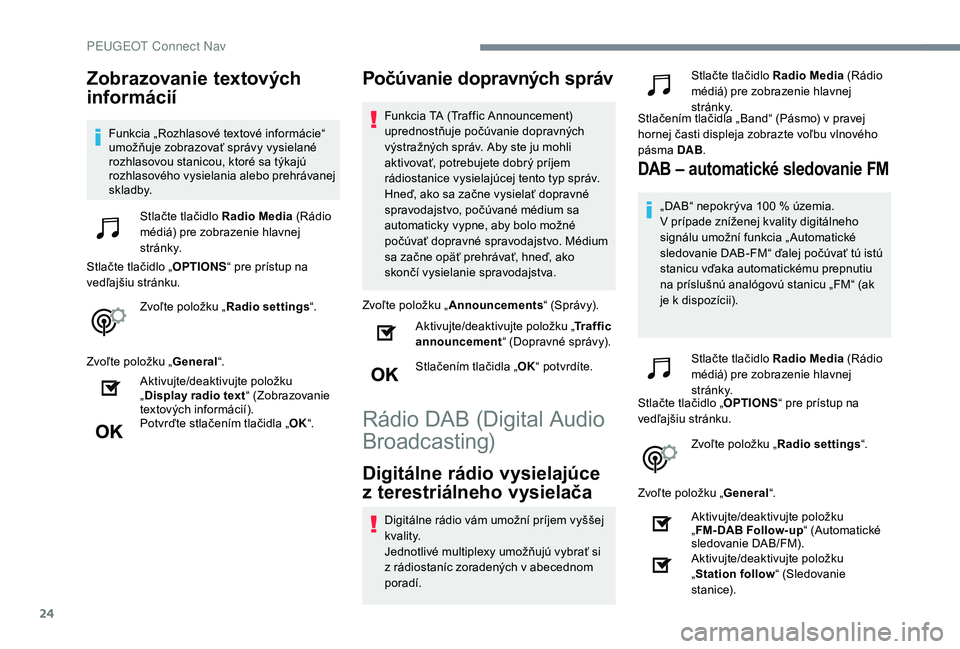
24
Zobrazovanie textových
informácií
Funkcia „Rozhlasové textové informácie“
umožňuje zobrazovať správy vysielané
rozhlasovou stanicou, ktoré sa týkajú
rozhlasového vysielania alebo prehrávanej
skladby.Stlačte tlačidlo Radio Media (Rádio
médiá) pre zobrazenie hlavnej
st r á n k y.
Stlačte tlačidlo „ OPTIONS“ pre prístup na
vedľajšiu stránku.
Zvoľte položku „ Radio settings“.
Zvoľte položku „ General“.
Aktivujte/deaktivujte položku
„ Display radio text “ (Zobrazovanie
textových informácií).
Potvrďte stlačením tlačidla „ OK“.
Počúvanie dopravných správ
Funkcia TA (Traffic Announcement)
uprednostňuje počúvanie dopravných
výstražných správ. Aby ste ju mohli
aktivovať, potrebujete dobrý príjem
rádiostanice vysielajúcej tento typ správ.
Hneď, ako sa začne vysielať dopravné
spravodajstvo, počúvané médium sa
automaticky vypne, aby bolo možné
počúvať dopravné spravodajstvo. Médium
sa začne opäť prehrávať, hneď, ako
skončí vysielanie spravodajstva.
Zvoľte položku „ Announcements “ (Správy).
Aktivujte/deaktivujte položku „ Traffic
announcement “ (Dopravné správy).
Stlačením tlačidla „ OK“ potvrdíte.
Rádio DAB (Digital Audio
Broadcasting)
Digitálne rádio vysielajúce
z terestriálneho vysielača
Digitálne rádio vám umožní príjem vyššej
kvality.
Jednotlivé multiplexy umožňujú vybrať si
z rádiostaníc zoradených v abecednom
poradí. Stlačte tlačidlo Radio Media
(Rádio
médiá) pre zobrazenie hlavnej
st r á n k y.
Stlačením tlačidla „Band“ (Pásmo) v pravej
hornej časti displeja zobrazte voľbu vlnového
pásma DAB.
DAB – automatické sledovanie FM
„DAB“ nepokrýva 100 % územia.
V prípade zníženej kvality digitálneho
signálu umožní funkcia „ Automatické
sledovanie DAB-FM“ ďalej počúvať tú istú
stanicu vďaka automatickému prepnutiu
na príslušnú analógovú stanicu „FM“ (ak
je k dispozícii).
Stlačte tlačidlo Radio Media (Rádio
médiá) pre zobrazenie hlavnej
st r á n k y.
Stlačte tlačidlo „ OPTIONS“ pre prístup na
vedľajšiu stránku.
Zvoľte položku „ Radio settings“.
Zvoľte položku „ General“.
Aktivujte/deaktivujte položku
„ FM- DAB Follow-up “ (Automatické
sledovanie DAB/FM).
Aktivujte/deaktivujte položku
„ Station follow “ (Sledovanie
s t a n i c e).
PEUGEOT Connect Nav
Page 293 of 320
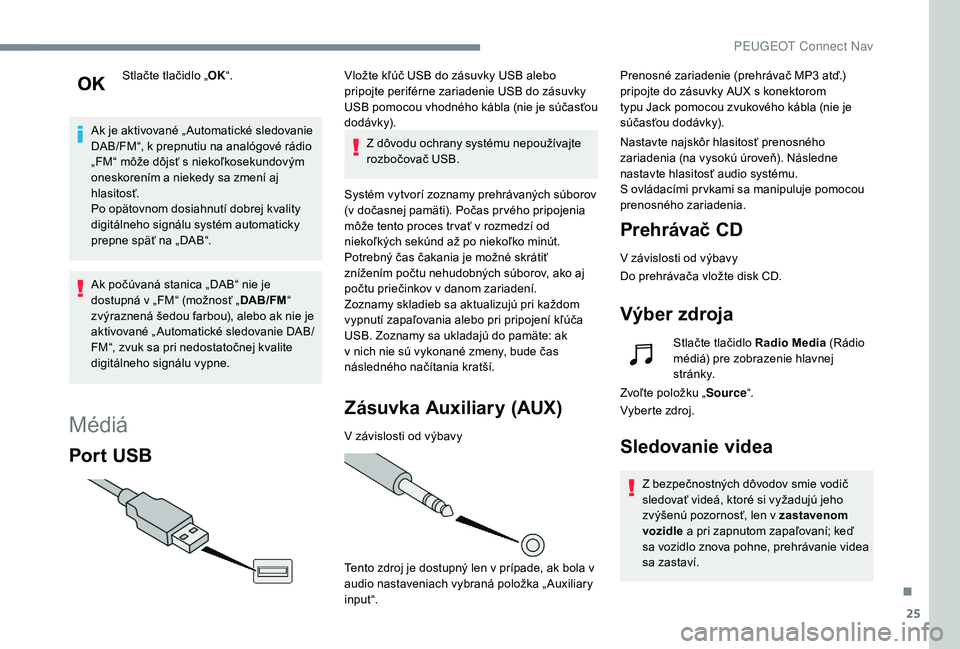
25
Stlačte tlačidlo „OK“.
Ak je aktivované „ Automatické sledovanie
DAB/FM“, k prepnutiu na analógové rádio
„FM“ môže dôjsť s niekoľkosekundovým
oneskorením a niekedy sa zmení aj
hlasitosť.
Po opätovnom dosiahnutí dobrej kvality
digitálneho signálu systém automaticky
prepne späť na „DAB“.
Ak počúvaná stanica „DAB“ nie je
dostupná v „FM“ (možnosť „ DAB/FM“
zvýraznená šedou farbou), alebo ak nie je
aktivované „ Automatické sledovanie DAB/
FM“, zvuk sa pri nedostatočnej kvalite
digitálneho signálu vypne.
Médiá
Por t USB
Vložte kľúč USB do zásuvky USB alebo
pripojte periférne zariadenie USB do zásuvky
USB pomocou vhodného kábla (nie je súčasťou
dodávk y).
Z dôvodu ochrany systému nepoužívajte
rozbočovač USB.
Systém vytvorí zoznamy prehrávaných súborov
(v dočasnej pamäti). Počas pr vého pripojenia
môže tento proces tr vať v rozmedzí od
niekoľkých sekúnd až po niekoľko minút.
Potrebný čas čakania je možné skrátiť
znížením počtu nehudobných súborov, ako aj
počtu priečinkov v danom zariadení.
Zoznamy skladieb sa aktualizujú pri každom
vypnutí zapaľovania alebo pri pripojení kľúča
USB. Zoznamy sa ukladajú do pamäte: ak
v nich nie sú vykonané zmeny, bude čas
následného načítania kratší.
Zásuvka Auxiliary (AUX)
V závislosti od výbavy
Tento zdroj je dostupný len v prípade, ak bola v
audio nastaveniach vybraná položka „ Auxiliary
input “. Prenosné zariadenie (prehrávač MP3 atď.)
pripojte do zásuvky AUX s konektorom
typu Jack pomocou zvukového kábla (nie je
súč asťou dodávk y).
Nastavte najskôr hlasitosť prenosného
zariadenia (na vysokú úroveň). Následne
nastavte hlasitosť audio systému.
S ovládacími pr vkami sa manipuluje pomocou
prenosného zariadenia.
Prehrávač CD
V závislosti od výbavy
Do prehrávača vložte disk CD.
Výber zdroja
Stlačte tlačidlo Radio Media
(Rádio
médiá) pre zobrazenie hlavnej
st r á n k y.
Zvoľte položku „ Source“.
Vyberte zdroj.
Sledovanie videa
Z bezpečnostných dôvodov smie vodič
sledovať videá, ktoré si vyžadujú jeho
zvýšenú pozornosť, len v zastavenom
vozidle a pri zapnutom zapaľovaní; keď
sa vozidlo znova pohne, prehrávanie videa
sa zastaví.
.
PEUGEOT Connect Nav
Page 294 of 320
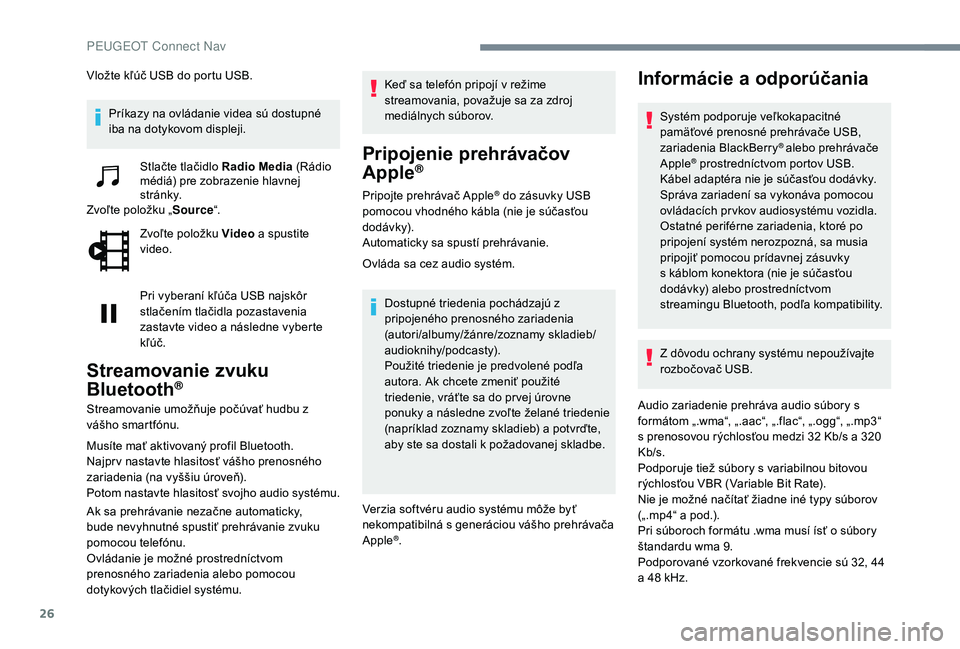
26
Vložte kľúč USB do portu USB.Príkazy na ovládanie videa sú dostupné
iba na dotykovom displeji. Stlačte tlačidlo Radio Media (Rádio
médiá) pre zobrazenie hlavnej
st r á n k y.
Zvoľte položku „ Source“.
Zvoľte položku Video a spustite
video.
Pri vyberaní kľúča USB najskôr
stlačením tlačidla pozastavenia
zastavte video a následne vyberte
kľúč.
Streamovanie zvuku
Bluetooth®
Streamovanie umožňuje počúvať hudbu z
vášho smartfónu.
Musíte mať aktivovaný profil Bluetooth.
Najpr v nastavte hlasitosť vášho prenosného
zariadenia (na vyššiu úroveň).
Potom nastavte hlasitosť svojho audio systému.
Ak sa prehrávanie nezačne automaticky,
bude nevyhnutné spustiť prehrávanie zvuku
pomocou telefónu.
Ovládanie je možné prostredníctvom
prenosného zariadenia alebo pomocou
dotykových tlačidiel systému. Keď sa telefón pripojí v režime
streamovania, považuje sa za zdroj
mediálnych súborov.
Pripojenie prehrávačov
Apple®
Pripojte prehrávač Apple® do zásuvky USB
pomocou vhodného kábla (nie je súčasťou
dodávk y).
Automaticky sa spustí prehrávanie.
Ovláda sa cez audio systém.
Dostupné triedenia pochádzajú z
pripojeného prenosného zariadenia
(autori/albumy/žánre/zoznamy skladieb/
audioknihy/podcasty).
Použité triedenie je predvolené podľa
autora. Ak chcete zmeniť použité
triedenie, vráťte sa do pr vej úrovne
ponuky a následne zvoľte želané triedenie
(napríklad zoznamy skladieb) a potvrďte,
aby ste sa dostali k požadovanej skladbe.
Verzia softvéru audio systému môže byť
nekompatibilná s generáciou vášho prehrávača
Apple
®.
Informácie a odporúčania
Systém podporuje veľkokapacitné
pamäťové prenosné prehrávače USB,
zariadenia BlackBerry
® alebo prehrávače
Apple® prostredníctvom portov USB.
Kábel adaptéra nie je súčasťou dodávky.
Správa zariadení sa vykonáva pomocou
ovládacích pr vkov audiosystému vozidla.
Ostatné periférne zariadenia, ktoré po
pripojení systém nerozpozná, sa musia
pripojiť pomocou prídavnej zásuvky
s káblom konektora (nie je súčasťou
dodávky) alebo prostredníctvom
streamingu Bluetooth, podľa kompatibility.
Z dôvodu ochrany systému nepoužívajte
rozbočovač USB.
Audio zariadenie prehráva audio súbory s
formátom „.wma“, „.aac“, „.flac“, „.ogg“, „.mp3“
s prenosovou rýchlosťou medzi 32 Kb/s a 320
Kb/s.
Podporuje tiež súbory s variabilnou bitovou
rýchlosťou VBR (Variable Bit Rate).
Nie je možné načítať žiadne iné typy súborov
(„.mp4“ a pod.).
Pri súboroch formátu .wma musí ísť o súbory
štandardu wma
9.
Podporované vzorkované frekvencie sú 32, 44
a
48
kHz.
PEUGEOT Connect Nav
Page 299 of 320
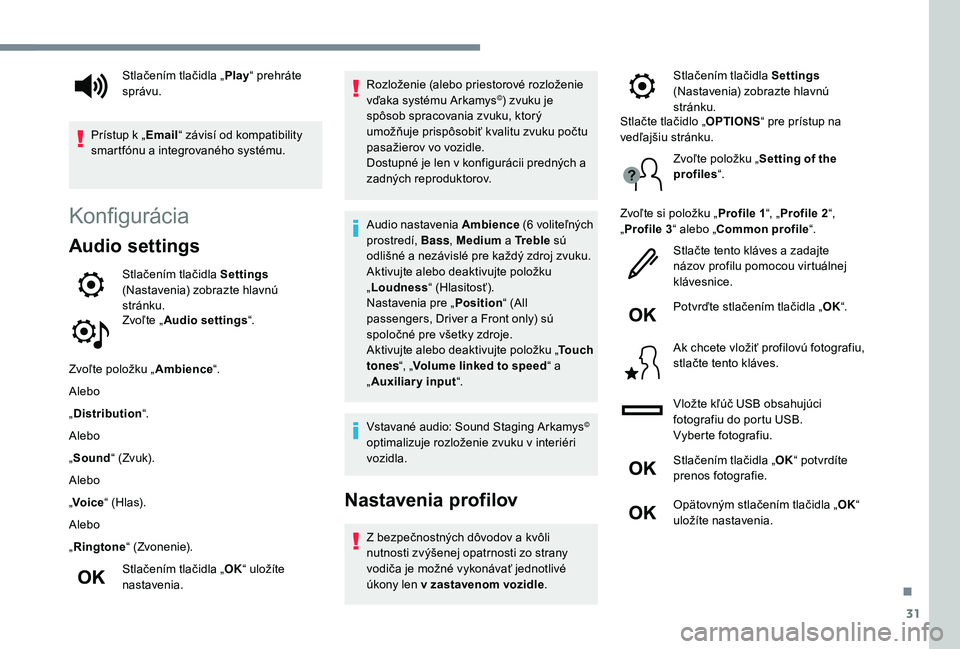
31
Konfigurácia
Audio settings
Stlačením tlačidla Settings
(Nastavenia) zobrazte hlavnú
stránku.
Zvoľte „ Audio settings “.
Zvoľte položku „ Ambience“.
Alebo
„ Distribution “.
Alebo
„ Sound “ (Zvuk).
Alebo
„ Voice “ (Hlas).
Alebo
„ Ringtone “ (Zvonenie).
Stlačením tlačidla „ OK“ uložíte
nastavenia. Rozloženie (alebo priestorové rozloženie
vďaka systému Arkamys
©) zvuku je
spôsob spracovania zvuku, ktorý
umožňuje prispôsobiť kvalitu zvuku počtu
pasažierov vo vozidle.
Dostupné je len v
konfigurácii predných a
zadných reproduktorov.
Audio nastavenia Ambience (6 voliteľných
prostredí, Bass, Medium a Tr e b l e sú
odlišné a nezávislé pre každý zdroj zvuku.
Aktivujte alebo deaktivujte položku
„ Loudness “ (Hlasitosť).
Nastavenia pre „ Position“ (All
passengers, Driver a Front only) sú
spoločné pre všetky zdroje.
Aktivujte alebo deaktivujte položku „ Touch
tones “, „Volume linked to speed “ a
„ Auxiliary input “.
Vstavané audio: Sound Staging Arkamys
©
optimalizuje rozloženie zvuku v
interiéri
vozidla.
Nastavenia profilov
Z bezpečnostných dôvodov a kvôli
nutnosti zvýšenej opatrnosti zo strany
vodiča je možné vykonávať jednotlivé
úkony len v zastavenom vozidle .
Stlačením tlačidla „
Play“ prehráte
správu.
Prístup k „ Email“ závisí od kompatibility
smartfónu a integrovaného systému. Stlačením tlačidla Settings
(Nastavenia) zobrazte hlavnú
stránku.
Stlačte tlačidlo „ OPTIONS“ pre prístup na
vedľajšiu stránku.
Zvoľte položku „ Setting of the
profiles “.
Zvoľte si položku „ Profile 1“, „Profile 2 “,
„ Profile 3 “ alebo „Common profile “.
Stlačte tento kláves a zadajte
názov profilu pomocou virtuálnej
klávesnice.
Potvrďte stlačením tlačidla „ OK“.
Ak chcete vložiť profilovú fotografiu,
stlačte tento kláves.
Vložte kľúč USB obsahujúci
fotografiu do portu USB.
Vyberte fotografiu.
Stlačením tlačidla „ OK“ potvrdíte
prenos fotografie.
Opätovným stlačením tlačidla „ OK“
uložíte nastavenia.
.